Las 6 mejores formas de abrir el Explorador de archivos en Windows 10 o Windows 11
Entonces quieres abrir Explorador de archivos en su computadora con Windows? No te preocupes porque estás en el lugar correcto. En este artículo, hemos cubierto todas las diferentes formas de iniciar el Explorador de archivos en Windows 10 o Windows 11. Pero antes de sumergirnos en eso, repasemos un poco el trasfondo…
El Explorador de archivos, a veces llamado Explorador de Windows, es un componente de la GUI de Windows que le permite ver y administrar otros archivos y carpetas de su sistema operativo Windows.
No hace falta decir que es un aspecto esencial del moderno sistema operativo Windows, sin el cual la interfaz de usuario se vuelve considerablemente difícil. Aunque podemos usar la línea de comandos como un escape en esas situaciones, la aburrida interfaz completamente negra no es del agrado de todos.
Entonces, ahora que entendemos la importancia del Explorador de archivos, veamos algunas de las formas más fáciles de abrirlo.
1. Haga clic derecho en el menú Inicio
Ir Menu de inicio barra de búsqueda en la parte inferior y botón derecho del ratón en la barra de menú Inicio. De la lista (llamada el menú de Energía), seleccione Explorador de archivos. O, alternativamente, presione la tecla Tecla de Windows + X.
El Explorador de archivos se iniciará correctamente.
2. Búsqueda en el menú de inicio
La barra de búsqueda en el menú Inicio es la herramienta más antigua para buscar cosas en el sistema operativo Windows. Entonces, naturalmente, también puede usarlo para abrir el Explorador de archivos en Windows 10 o Windows 11.
Haga clic en Menu de inicio barra de búsqueda a continuación, escriba «explorador de archivos» y seleccione la mejor coincidencia.

Se iniciará el Explorador de archivos.
3. Usa un atajo de teclado
Si le gusta recordar atajos, encontrará este método muy útil. Simplemente presiona Tecla de Windows + E acceso directo y se iniciará el Explorador de archivos.
¿Simple verdad?
4. Símbolo del sistema
Símbolo del sistema es una interfaz de línea de comandos para el sistema operativo Windows. Le ayuda a interactuar con su computadora sin usar una interfaz gráfica de usuario (GUI).
Si bien no es lo primero que le viene a la mente cuando piensa en abrir el Explorador de archivos, el símbolo del sistema ciertamente puede ser el truco si otras vías fallan por algún motivo. Así es cómo:
Primero, inicie el símbolo del sistema. Ir Menu de inicio, escriba «símbolo del sistema» y seleccione Mejor coincidencia. En la línea de comando, escriba «explorador» y presione ingresar.
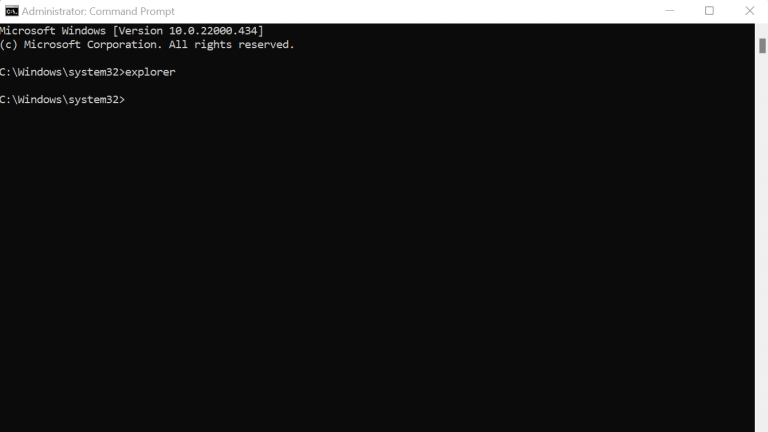
El Explorador de archivos se abrirá en la ubicación «Esta PC».
Relacionado: Conceptos básicos del símbolo del sistema: iniciar y detener procesos
5. Ejecute el cuadro de diálogo
El cuadro de diálogo Ejecutar es una pequeña utilidad oculta que es una fuente de poder en sí misma. Puede usarlo para acceder a varios archivos o carpetas, documentos y otras cosas útiles en su computadora con Windows.
Así es como puede comenzar:
la prensa Tecla de Windows + R para abrir el cuadro de diálogo Ejecutar. En el cuadro Abrir, escriba «explorador» y presione ingresar. Se iniciará el Explorador de archivos.

6. Barra de tareas
Una barra de tareas es la interfaz gráfica de usuario ubicada en la parte inferior de Windows. Curiosamente, también se puede usar para iniciar el Explorador de archivos. Simplemente busque y haga clic en el icono de la carpeta y se abrirá el Explorador de archivos.

Abra el Explorador de archivos en Windows 10 o Windows 11
Y estas son todas las diferentes formas de abrir el Explorador de archivos en el sistema operativo Windows 10 o Windows 11. Esperamos que uno de los métodos le haya ayudado a abrir el Explorador de archivos sin problemas, permitiéndole hacer todo lo que quiera en su computadora.
